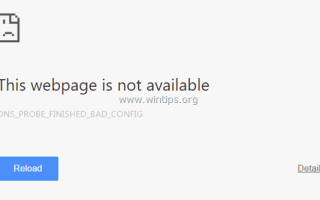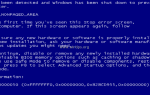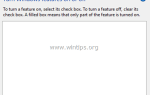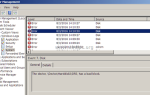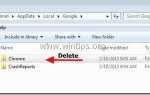DNS_PROBE_FINISHED_BAD_CONFIG DNS_PROBE_FINISHED_NXDOMAIN Ошибки Chrome связаны с неверной конфигурацией DNS. Ошибка (и) означают, что DNS (система доменных имен) не может найти запрошенную вами веб-страницу.
DNS отвечает за перевод доменных имен в числовые IP-адреса. В большинстве случаев, как правило, в домашних или общественных сетях, IP Адреса DNS (настройки) назначаются автоматически, когда ваше устройство (компьютер, планшет, мобильный телефон и т. Д.) Подключено к маршрутизатору. В сетевых средах эти настройки (IP Адреса DNS) назначаются вручную от сетевых администраторов.
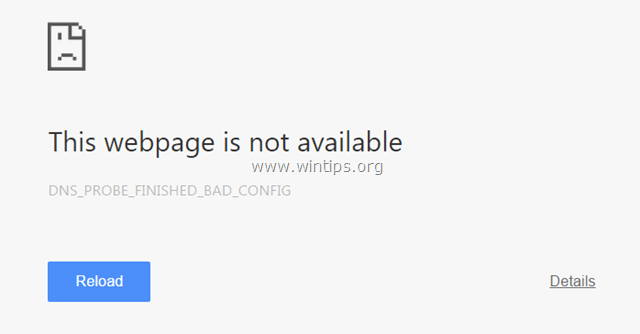
Если настройки DNS неверны или повреждены, то ваш интернет-браузер не может получить доступ к Интернету, поскольку DNS не может преобразовать (разрешить) доменные имена в IP-адреса (не может найти физический IP-адрес веб-сайта, который вы хотите посетить). В этом случае вы получаете следующие ошибки при попытке посетить веб-сайт, в зависимости от вашего браузера:
- Google Chrome: «Эта веб-страница недоступна. DNS_PROBE_FINISHED_BAD_CONFIG» или «DNS_PROBE_FINISHED_NXDOMAIN».
- Mozilla Firefox: «Сервер не найден. Firefox не может найти сервер на сайте www.example.com».
- Internet Explorer: «Эта страница не может быть отображена»
Этот учебник содержит подробные инструкции о том, как решить «dns_probe_finished_bad_config» Ошибки «dns_probe_finished_nxdomain» в Chrome.
Как исправить: Chrome DNS_PROBE_FINISHED BAD_CONFIG или DNS_PROBE_FINISHED_NXDOMAIN Ошибка.
Решение 1. Сканирование компьютера на наличие вирусов.
Решение 2. Перезагрузите маршрутизатор.
Решение 3. Сброс протокола TCP / IP.
Решение 4. Обновите IP-адрес и сбросьте настройки DNS-адреса.
Решение 5. Измените настройки DNS.
Решение 1. Сканирование компьютера на наличие вирусов.
Вирусы или вредоносные программы могут вызвать сеть Проблемы с интернет соединением. Поэтому, прежде чем продолжать устранять проблемы с подключением, используйте это Руководство по сканированию и удалению вредоносных программ, чтобы проверить и удалить вирусы и / или вредоносные программы, которые могут работать на вашем компьютере.
Решение 2. Перезагрузите маршрутизатор.
1. Отключайте шнур питания от интернет-роутера не менее 30 секунд.
2. штепсель снова шнур питания и перезапуск твой компьютер.
3. Попробуйте подключиться к Интернету с помощью браузера.
Решение 3. Сброс протокола TCP / IP.
1. Откройте окно командной строки с повышенными правами, перейдя в:
В Windows 7 перспектива перейти к:
- Начало > Все программы > аксессуары
- Правильно-щелчок к «Командная строка«пункт и выберите»Запустить от имени администратора».
В Windows 10, 8 8,1:
- Щелкните правой кнопкой мыши на кнопке запуска Windows
 и выберите Командная строка (администратор)
и выберите Командная строка (администратор)
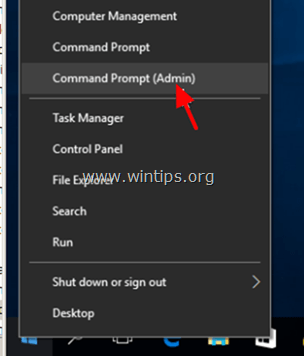
2. В командной строке введите следующую команду и нажмите Войти.
- netsh int ip reset
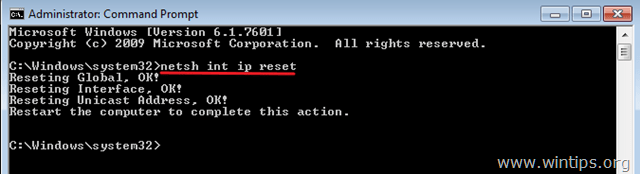
3. Закройте командную строку и перезапуск твой компьютер.
Решение 4. Обновите IP-адрес и сбросьте настройки DNS-адреса.
1. Откройте командную строку с повышенными правами.
2. В окне командной строки введите следующие три (3) команды по порядку (нажмите Войти после ввода каждого из них).
- ipconfig / release
- ipconfig / flushdns
- ipconfig / renew
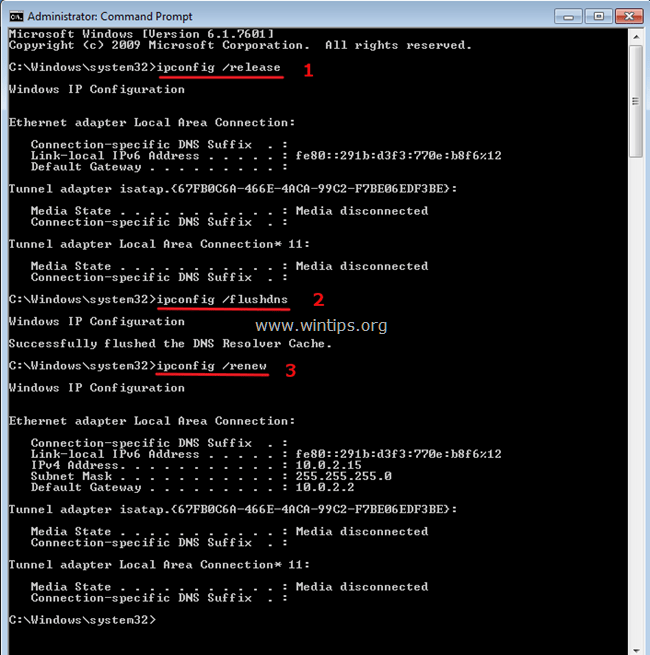
3. Закройте командную строку и перезапуск твой компьютер.
Решение 5. Измените настройки DNS.
1. Перейти к Панель управления > Центр коммуникаций и передачи данных.
2. Нажмите Настройки адаптера налево.
3. Дважды щелкните, чтобы открыть активное сетевое соединение (например, «Подключение по локальной сети»).
4. Выберите «Интернет-протокол версии 4 (TCP / IPv4)и нажмите свойства.
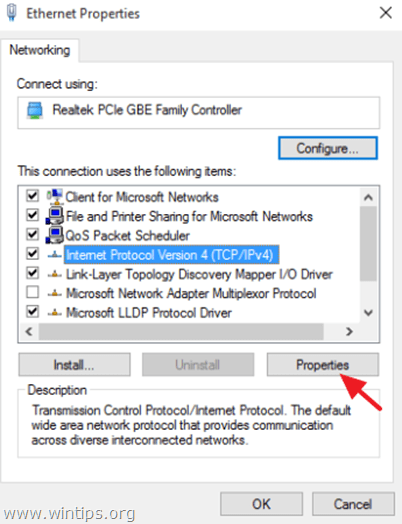
5. Выберите «Используйте следующие адреса DNS-серверов«и введите следующие адреса DNS-сервера Google:
- 8.8.8.8
- 8.8.4.4
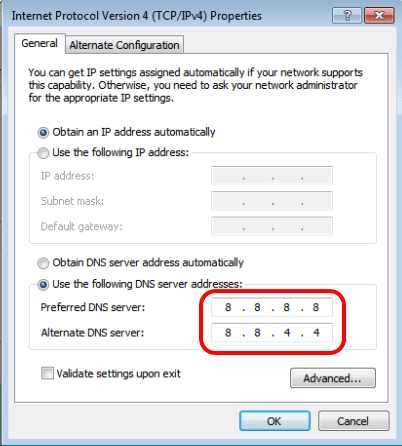
6. Нажмите хорошо (дважды), чтобы закрыть свойства сети.
7. Перезапуск твой компьютер.
Это оно! Дайте мне знать, если это руководство помогло вам, оставив свой комментарий о вашем опыте. Пожалуйста, любите и делитесь этим руководством, чтобы помочь другим.